¿Cómo acceder a mis 'Carpetas compartidas' de Windows desde mi móvil Android?

Actualmente existen muchas formas de compartir información y archivos de forma remota y una de ellas es el uso de carpetas compartidas de Windows en una red para que desde otros dispositivos, como Android, se pueda acceder fácilmente a un fichero de elementos para ser leídos, editados o incluso añadidos. Esto es posible de hacer mediante algunas aplicaciones disponibles para Android en este artículo te enseñaremos como hacerlo fácilmente.
- ¿Qué aplicaciones de Android te permiten entrar a los archivos compartidos de Windows?
- ¿Cómo compartir un documento o carpeta de tu PC Windows con Android?
- ¿Cómo acceder a los archivos compartidos desde tu celular Android?
- ¿Cómo crear grupos de trabajo en conjunto con un móvil Android y tu PC Windows?
¿Qué aplicaciones de Android te permiten entrar a los archivos compartidos de Windows?
En Play Store han existido un sinfín de aplicaciones que prometen poder acceder a las carpetas compartidas de Windows. Sin embargo, no suelen cumplir a cabalidad su cometido. De hecho, son pocas las aplicaciones capaces de realizar este procedimiento. Anteriormente, eran varias que podían lograrlo, pero con el pasar del tiempo estas apps han sido retiradas de la tienda de aplicaciones de Google Play por distintas razones.
Por otro lado, usar Windows nos permite gozar de muchas funcionalidades libres en comparación a otros sistemas como macOS, además, su adaptación con Android siempre suele ser positiva, y, para esta acción no es la excepción.
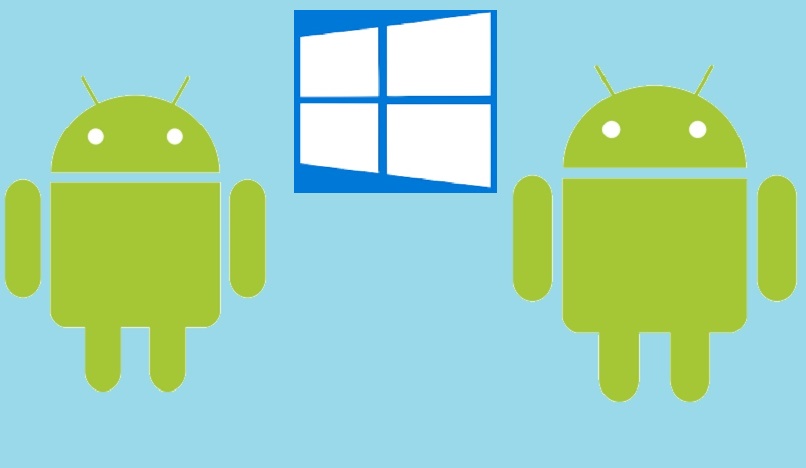
A continuación, te presentaremos un par de aplicaciones donde podrás acceder a los archivos compartidos de Windows de forma fácil y sencilla. Eso sí, el proceso de uso de cada una de las apps suele ser un poco diferentes. Además, ambas poseen funciones y características distintas que pueden ser aprovechadas en función de las necesidades del usuario.
FX File Explorer
Esta aplicación, disponible en Play Store, ofrece las funcionalidades y acciones básicas de cualquier explorador de archivos disponible para Android. Sin embargo, también trae la posibilidad de analizar a profundidad el almacenamiento de nuestro dispositivo, tener un acceso web y, por supuesto, la posibilidad de ingresar a las carpetas compartidas de Windows.
Es importante tener en cuenta, que, para que este proceso pueda funcionar correctamente, deberán estar conectados tanto el dispositivo Android como el ordenador a una misma red, puede ser Wi-Fi o cable Ethernet en el caso del PC. Con un móvil Android, también puedes activar una 'Zona Wi-Fi' para dar internet a otros dispositivos fácilmente.
X-Plore File Manager
Con esta app podremos usar un abanico de funciones y características disponibles en su estructura, entre ellas, la posibilidad de ingresar a archivos de un PC Windows de forma remota. X-plore File Manager posee algunas funcionalidades como la posibilidad de reproducir archivos multimedia de forma autónoma, conexión vía LAN con otros dispositivos Android, sistema operativo donde puedes desactivar las notificaciones flotantes fácilmente.
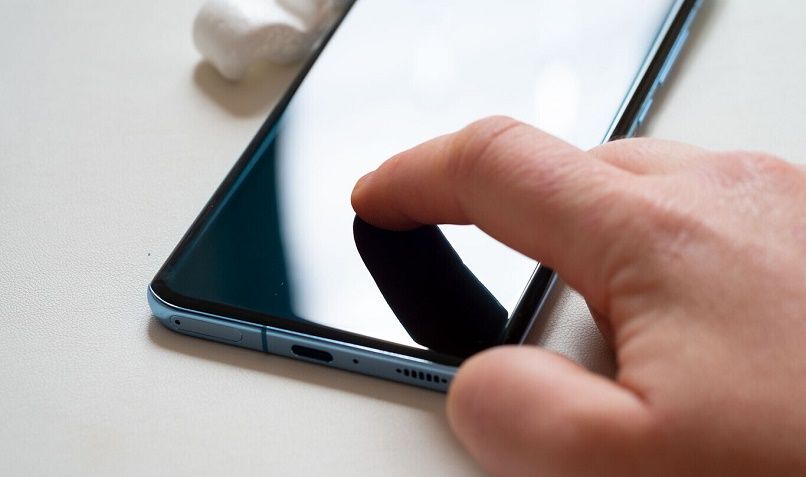
Este explorador de archivos también ofrece realizar algunas acciones como el respaldo de información en algunas unidades en la nube para proteger nuestros datos y archivos. Además, permite la transmisión de contenidos entre algunos dispositivos compatibles, dependiendo de la gama que sea tu móvil, característica que puedes averiguar de forma sencilla.
¿Cómo compartir un documento o carpeta de tu PC Windows con Android?
Primero deberemos acceder desde nuestro PC al ‘Centro de redes y recursos compartidos’. Posteriormente, ingresar al apartado ‘Uso compartido’, allí tendremos que habilitar la opción ‘Activar el uso compartido de archivos y carpetas’. Sin embargo, esto lo podemos hacer dependiendo de varias condiciones disponibles como:
- Privado o público: Aquí podremos habilitar la detección de redes y de impresoras
- Todas las redes: En este apartado es posible definir el uso compartido por contraseña, cuentas de administrador y más.
Una vez definamos este protocolo de conexión remota, podemos ir a la carpeta que queremos compartir. Para ello, procedemos a hacer clic derecho sobre el ícono de la carpeta, ir a ‘Propiedades’ e ingresar en la pestaña ‘Compartir’. A partir de este punto, pulsamos en ‘Compartir’ y elegimos la categoría ‘Todos’, luego solo nos quedará definir si podremos hacer un uso de lectura, escritura o ambas acciones dentro de la carpeta desde un dispositivo tercero.
¿Cómo acceder a los archivos compartidos desde tu celular Android?

Para poder acceder a los archivos compartidos desde Windows en nuestro Android, deberemos seguir las siguientes indicaciones de manera específica:
- Una vez descargada alguna de las apps de explorador de archivos, procedemos a abrirla en nuestro dispositivo Android.
- En el menú principal de la aplicación, pulsamos en el botón de Más (+) y luego en ‘Network’
- Posteriormente, presionamos en ‘Windows host (SMB)’. A continuación, podemos introducir los datos de nuestra red inalámbrica Wi-Fi o simplemente presionar en ‘Browse’ para que la app detecte automáticamente las disponibles y así seleccionar manualmente la nuestra en la lista de redes disponibles.
- Se creará un acceso con el nombre de nuestro ordenador, presionamos sobre este ítem y veremos todas las carpetas que habremos compartido previamente desde Windows.
¿Cómo crear grupos de trabajo en conjunto con un móvil Android y tu PC Windows?
Esta figura de trabajo grupal entre dos dispositivos de diferente sistema operativo, solo puede establecerse conectándose a un servidor FTP en Windows 10 y Android. Para ello, será necesario crearlo directamente desde el dispositivo móvil en alguna de las apps exploradoras de archivos.
El proceso de creación del protocolo consiste en la definición de algunos parámetros TCP para generar un servidor común entre el ordenador y el terminal Android. Esto generará una dirección IP interna dentro de la red, la cual podremos ingresar en cualquier navegador (tanto en PC o móvil) y así navegar entre las carpetas del dispositivo en cuestión.